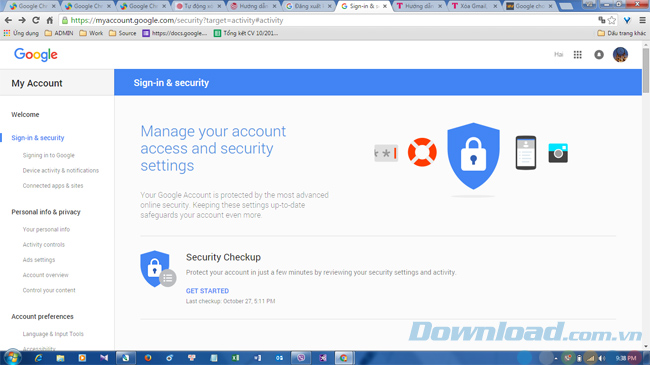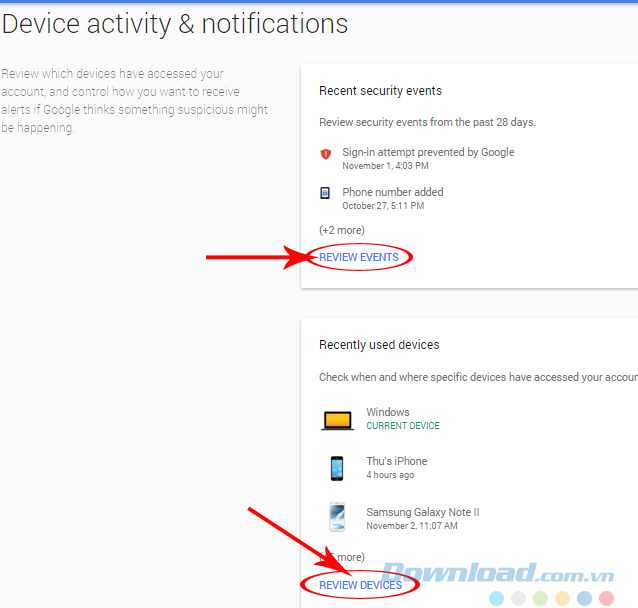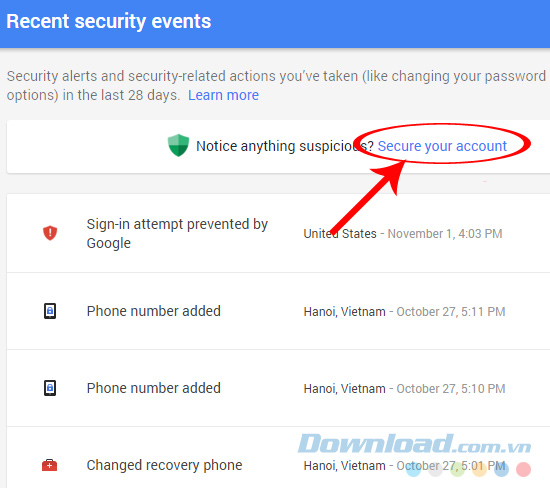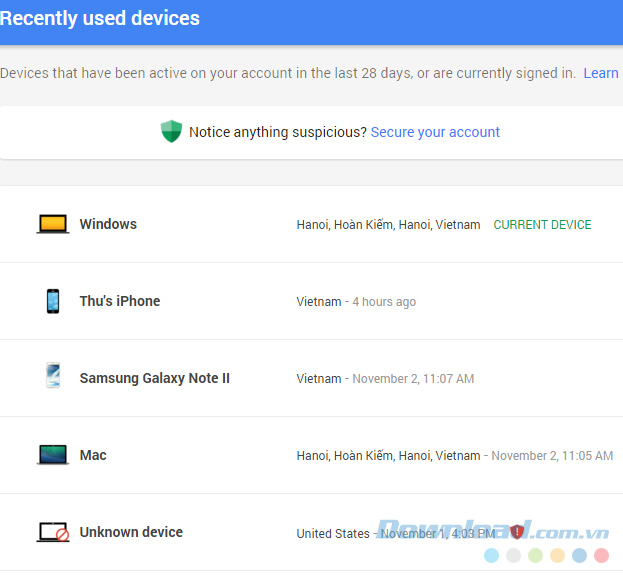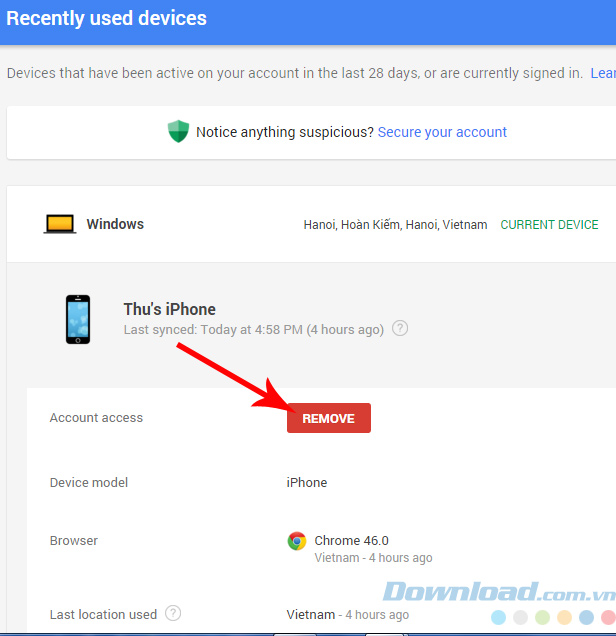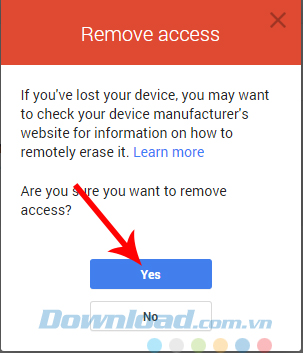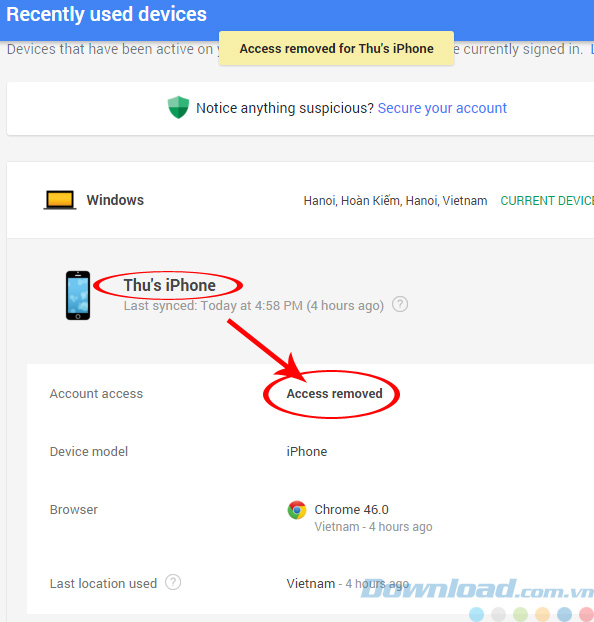Tài khoản Google là một trong những thứ mà người dùng máy tính hiện nay không thể thiếu, thậm chí có những người còn đang sở hữu tới vài tài khoản như vậy. Nhưng một trong những bất cập cũng khiến nhiều người cảm thấy khó khăn, đó là khá nhiều người không biết cách thoát tài khoản Google.
Google Chrome Google Chrome cho Android
Tuy nhiên, tiện dụng là vậy, ưu việt là vậy, nhưng nếu trong quá trình sử dụng có vấn đề, hoặc vì lý do nào đó mà buộc phải thoát tài khoản google đã đăng nhập trên trình duyệt Chrome, thì chưa chắc tất cả chúng ta đều biết. Chính vì vậy, bài viết hôm nay sẽ hướng dẫn cho các bạn cách thực hiện điều này.
Cách thoát tài khoản Google Chrome trên máy tính
Bước 1: Trong giao diện chính của Chrome trên máy tính, các bạn nhấp vào biểu tượng ba dấu gạch ngang ở góc trên, bên phải màn hình, chọn vào Cài đặt.
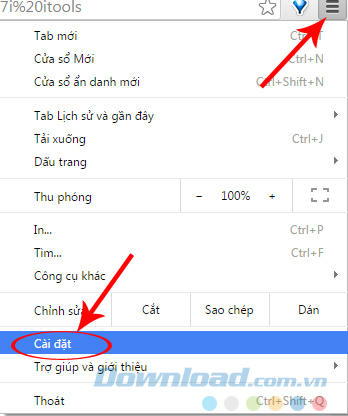
Bước 2: Trong mục Đăng nhập, click vào Ngắt kết nối tài khoản Google của bạn.
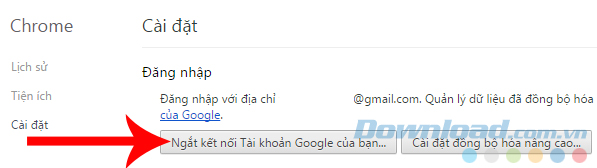
Sau đó tiếp tục chọn vào mục Ngắt kết nối tài khoản ở giao diện xác nhận tiếp theo. Có thể tick vào ô xóa lịch sử và dữ liệu nếu bạn muốn. Tài khoản Google trên Chrome ở máy tính đã được đăng xuất.
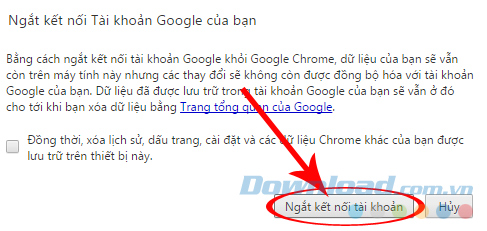
Đăng xuất khỏi tài khoản Google trên Chrome ở thiết bị Android
Bước 1: Chạm vào biểu tượng của trình duyệt Chrome trên thiết bị.
![]()
Bước 2: Chọn vào biểu tượng dấu ba chấm ở góc tay phải, bên cạnh thanh địa chỉ, tìm xuống mục Settings.
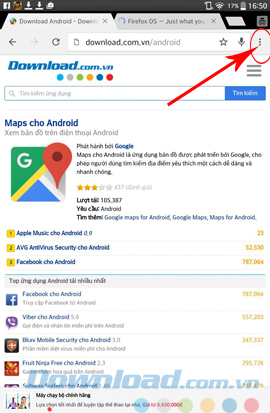
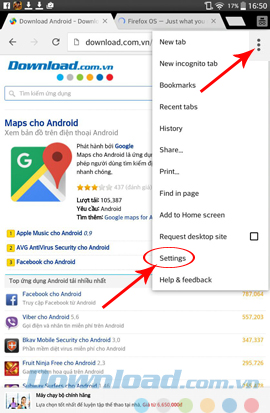
Bước 3: Chạm vào biểu tượng hoặc tên tài khoản ở trên cùng, sau đó gạt thanh màu xanh trong mục Account sang trái để tắt đi. Vậy là xong!
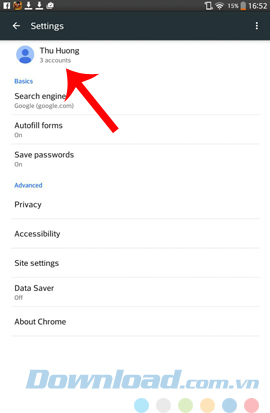
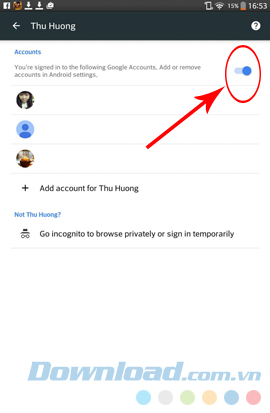
Đăng xuất Chrome trên iPhone, iPad
Bước 1: Chúng ta cũng truy cập vào ứng dụng Chrome trên thiết bị, rồi chọn vào biểu tượng ba chấm trên góc phải, vào Settings.
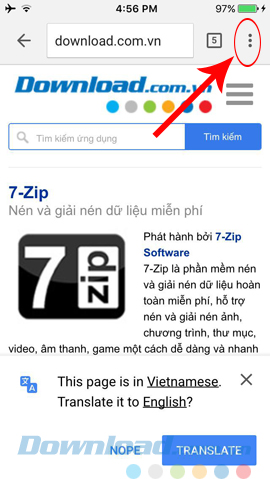
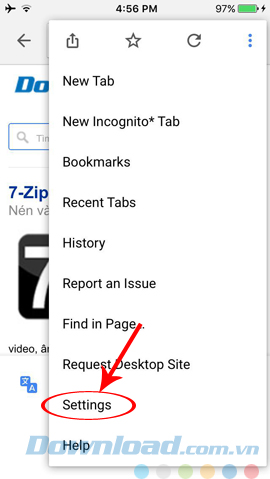
Bước 2: Cũng chạm vào biểu tượng tài khoản, hoặc mũi tên để vào chi tiết, sau đó gạt thanh màu xanh sang trái (như thao tác trên Android) để thoát khỏi tài khoản đang đăng nhập.
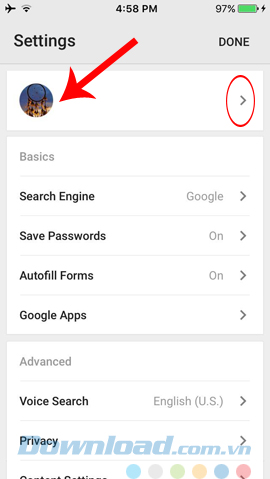
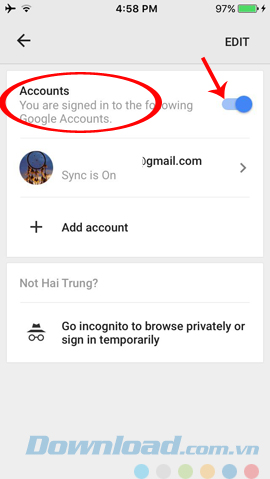
Chỉ với vài thao tác rất nhanh và đơn giản, chúng ta đã hoàn toàn đăng xuất khỏi tài khoản Google (tài khoản Gmail) đã đăng nhập trên trình duyệt Chrome ở tất cả các thiết bị đang sử dụng. Tuy nhiên, mới đây, Google còn cung cấp cho chúng ta một dịch vụ khác, có thể đăng xuất khỏi những thiết bị lạ một cách tiện dụng và tuyệt vời hơn mà thậm chí không cần chạm vào các thiết bị ấy.